Linux和Windows下tomcat开机自启动设置
Linux下tomcat的开机自启动设置
1、修改系统文件rc.local:vi /etc/rc.d/rc.local
rc.local是给用户自定义启动时需要执行的文件,和windows里面的“启动”菜单有点像。
2、在文件末尾添加如下内容后保存退出:
export JAVA_HOME=/usr/local/jdk1.8.0_141
/usr/local/apache-tomcat-8.0.30/bin/startup.sh start
注意:蓝色字体位置替换成自己环境jdk、tomcat安装目录
3、确保rc.local文件为可执行:chmod +x /etc/rc.d/rc.local
如果本身rc.local包含可执行权限,该步骤可省略,如何查看权限,直接输入ll /etc/rc.d

-rwxr-xr-x中x表明该文件包含执行权限
4、测试开机自启动
执行重启reboot。重启后就会发现tomcat已经成功运行。
Windows下tomcat的开机自启动设置
1、系统环境变量配置
(1)新增系统变量CATALINA_HOME,并设置值为tomcat安装目录,如下
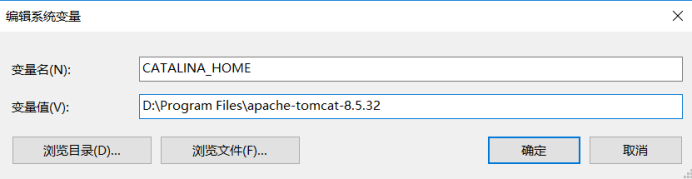
(2)在系统变量path添加:%CATALINA_HOME%\bin
2、进入dos窗口,键入服务安装命令:service.bat install,弹出如下信息表示配置服务成功

3、“运行”窗口,输入services.msc,弹出服务列表,找到Apache Tomcat 这个服务
右键“属性”,选择自动或自动(延迟启动)。延迟启动估计会延迟5分钟。
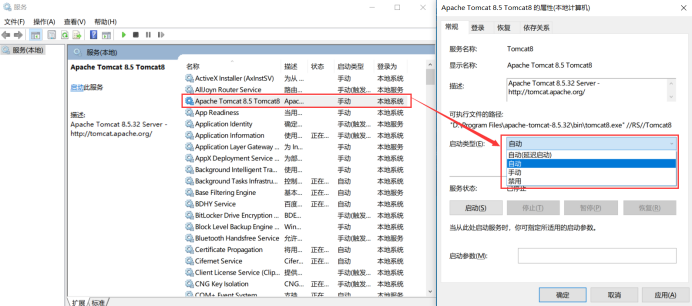
4、重启电脑,测试开机自启动
电脑重启后,直接网址输入:http://localhost:8080/ 出现tomcat页面,则开机自启动配置成功
本文来自博客园,作者:小珍珠在河里敲代码,转载请注明原文链接:https://www.cnblogs.com/Jansens520/p/9366835.html




 浙公网安备 33010602011771号
浙公网安备 33010602011771号